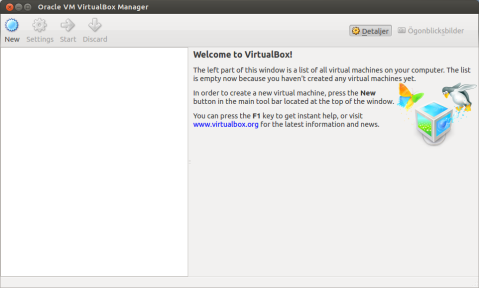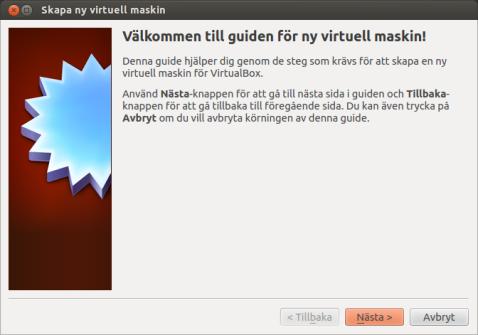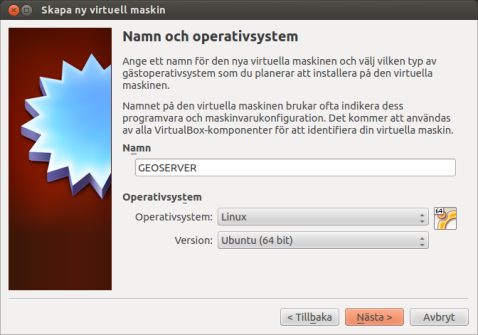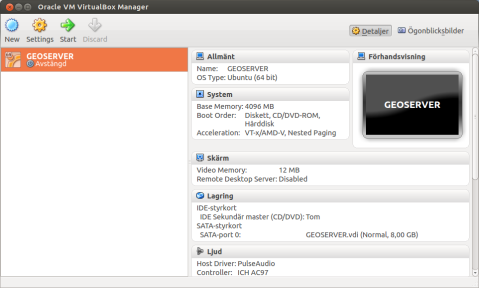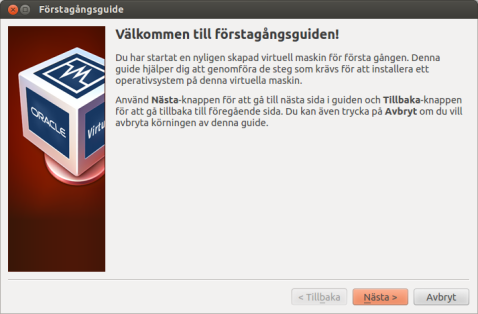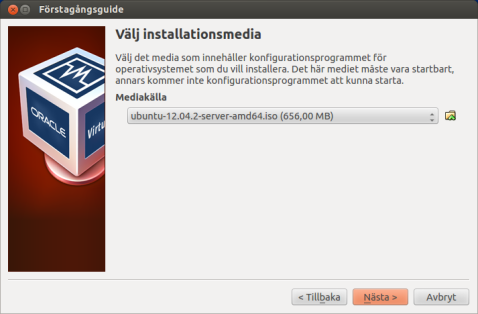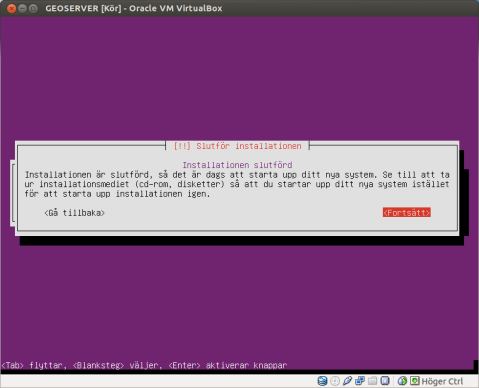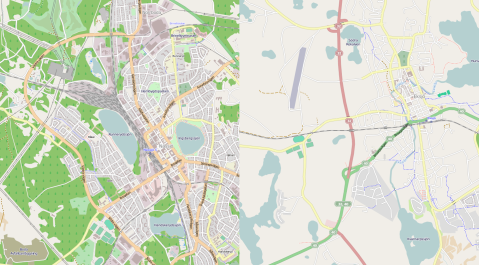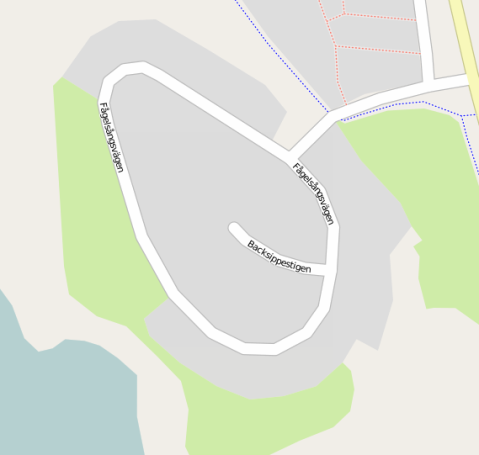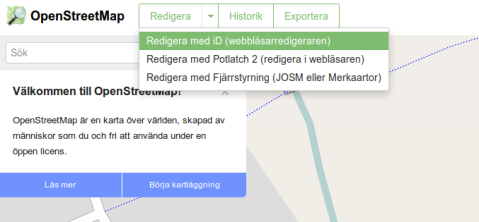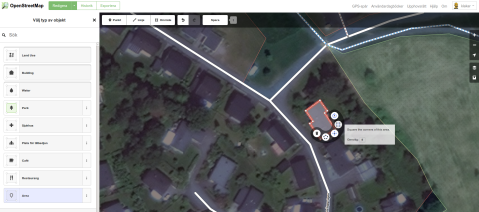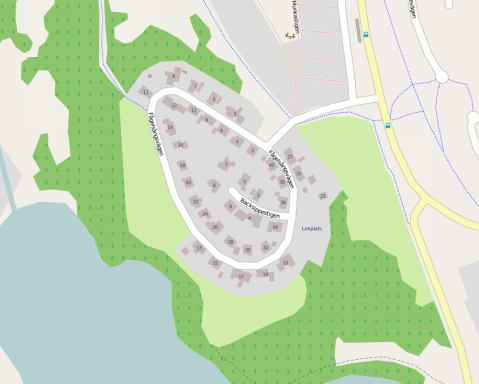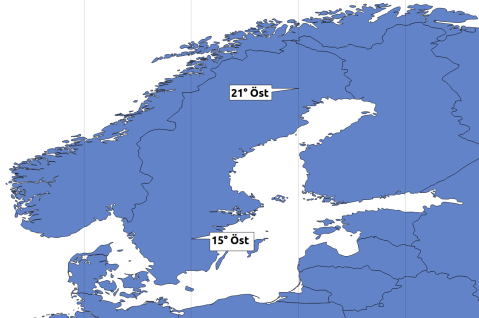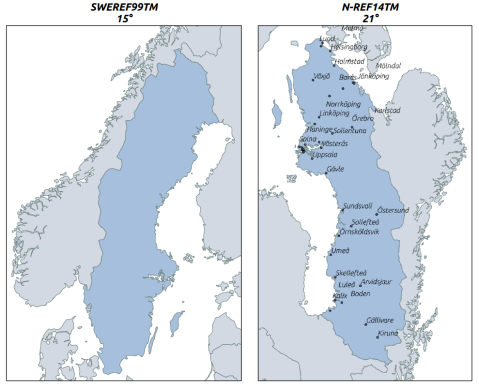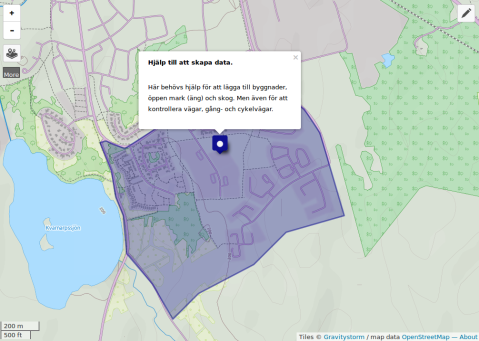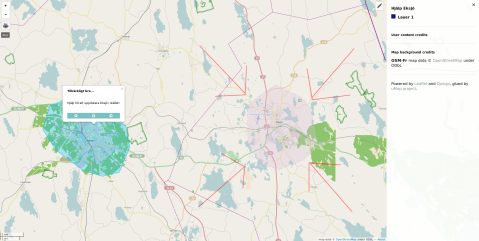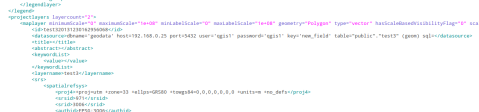I denna andra del installeras OpenGeo Suite 4.0. Jag har tidigare visat hur sviten installeras flera gånger, men företaget bakom envisas med att uppdatera mjukvaran hela tiden, så mina instruktioner inte längre fungerar så bra. Jag vill också passa på att varna för att kopiera och klistra in kommandon i texten nedan direkt i terminalen på servern. Det är inte alltid som ett ”-tecken blir rätt när WordPress har formaterat om alla texter jag skriver, så se upp lite.
OpenGeo Suite 4.0
Denna svit från Boundless består av ett antal Open Source program, anpassade och paketerade för att fungera ihop på ett bra sätt. Genom att installera OpenGeo Suite så får man följande installerat:
- Postgresql, databas
- PostGIS, rumsligt tillägg till Postgresql
- GeoServer, tjänsteserver för OGC-tjänster
- OpenLayers, javaskript-bibliotek för hantering av webbkartor
- GeoExplorer, grafiskt skapa webbkartor på ett enkelt sätt.
En mängd tillägg och beroenden löses också automatiskt genom att installera sviten i stället för alla paket var för sig.
Installationen görs genom nedanstående kommandon.
sudo su wget -qO- http://apt.opengeo.org/gpg.key | apt-key add - echo ”deb http://apt.opengeo.org/suite/v4/ubuntu precise main” > /etc/apt/sources.list.d/opengeo.list apt-get update apt-get install opengeo
Nu körs en ganska omfattande installation, som i princip gör i ordning allt det ovanstående, men det behöver justeras lite för att fungera helt och hållet.
Två konfigurationsfiler behöver ändra för att Postgresql skall fungera. Jag använder ”vim”, men det går bra med ”nano” eller annan editor.
Först så behöver man ta reda på serverns IP-adress med kommandot:
ifconfig
I filen /etc/postgresql/9.3/main/postgresql.conf så letar man reda på raden som börjar med #listen_addresses och tar bort brädgårdstecknet och ändrar ‘localhost’ till ‘192.168.1.10’, där IP-adressen är serverns.
I filen /etc/postgresql/9.3/main/pg_hba.conf skall rätt adressrymd läggas till på en ny rad under ”IPv4”. På samma format som den raden som redan är där lägger man till:
host all all 192.168.1.1/24 md5
Adressen ovan är samma som serverns, förutom att sista siffran byts mot en ”etta” med tillägget ”/24”. Detta innebär att man avser alla adresser som börjar på 192.168.1. Ett annat sätt att ange nätmask 255.255.255.0 om det är mer bekant.
Starta om Postgresql med kommandot:
/etc/init.d/postgresql restart
För att kunna använda PostGIS så måste även en sådan databas skapas. Detta görs genom att köra ett antal skript, men först så måste man sätta lösenord för användaren ”postgres”. Detta görs först i operativsystemet och sedan internt i postgres. Det behöver inte vara samma lösenord, men det blir betydligt enklare att komma ihåg om man skapar ett ”super-admin lösen”. Ytterligare användare och lösenord för olika syften kan skapas separat.
passwd postgres sudo -u postgres psql \password postgres \q
Ange lösenordet när det efterfrågas ovan. Mera kommandon i terminalen:
cd /usr/share/postgresql/9.3/contrib/postgis-2.1/ sudo -u postgres createdb geodata sudo -u postgres psql -d geodata -f postgis.sql sudo -u postgres psql -d geodata -f spatial_ref_sys.sql sudo -u postgres psql -d geodata -f postgis_comments.sql sudo -u postgres psql -d geodata -f rtpostgis.sql sudo -u postgres psql -d geodata -f raster_comments.sql sudo -u postgres psql -d geodata -f topology.sql sudo -u postgres psql -d geodata -f topology_comments.sql
Kommandona ovan skapar en PostGIS databas kallad ”geodata”, men vill du att den skall heta något annat så är det bara att ändra på alla rader.
Om man inte vill använda ett kommersiellt företags paketlösning för en geoserver så behöver man inte det heller. Om man exempelvis inte tänker använda GeoExplorer för att skapa webbkartor och nöjer sig med det alternativ till OGC-tjänster som redovisas i senare delar så kan ett alternativ vara att installera endast Postgresql och PostGIS. Då får man fördelarna med databaslagring, men utan en stor programpaketsinstallation som man ändå inte använder.